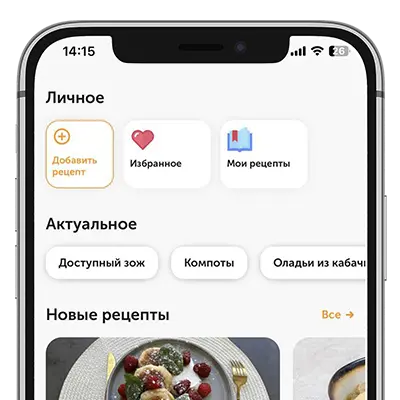Как настроить роутер
/ Инструкция Food.ru
Современный дом и офис трудно представить без интернета. Wi-Fi «оживляет» множество гаджетов: от компьютера и принтера до «умной» колонки и робота-пылесоса. И делает это с помощью роутера — центрального хаба, или распределителя. Рассказываем, как подключить маршрутизатор и сделать его работу безопасной и бесперебойной.
Как работает роутер и для чего нужен
Роутер — это цифровой шлюз. Его задача — принимать интернет-сигнал от провайдера через кабель или модем, раздавать интернет по кабелю или через Wi-Fi — беспроводную сеть.
Роутер используют для управления трафиком и безопасности, например установки родительского контроля или блокировки сайтов. Еще к маршрутизатору можно подключить жесткий диск, создав хранилище данных для всех, у кого есть доступ к сети.
Какой роутер выбрать и куда поставить
Для квартиры обычно хватает бюджетного двухдиапазонного, то есть на 2,4 ГГц и 5 ГГц, маршрутизатора с гигабитными портами. Выбирая гаджет, учитывайте стандарты Wi-Fi: чем новее, например Wi-Fi 6, тем выше скорость и стабильность. Также обратите внимание на количество антенн и наличие USB-порта. Для больших площадей рассмотрите Mesh-системы, их сейчас выпускают многие производители.
При размещении маршрутизатора учтите следующие факторы:
- ориентация — по возможности поставьте роутер в центре помещения для равномерного покрытия Wi-Fi;
- препятствия — избегайте закрытых шкафов, ниш, не размещайте за крупной бытовой техникой, изделиями из металла;
- высота — от метра до двух от пола, например на уровне стола;
- доступ к розетке — убедитесь, что все кабели достаточной длины.
Как настроить роутер и подключить к интернету
Настройка роутера — задача, с которой справятся большинство пользователей. Интерфейсы продуманы и русифицированы, а процесс укладывается в понятный алгоритм.
Шаг 1. Подключите роутер
Блок питания подключите к новому роутеру, а затем вставьте в розетку. Но пока не включайте. Кабель провайдера или кабель от модема вставьте в WAN-порт роутера, он выделен цветом — обычно синим, или подписан WAN, или Wide Area Network / Internet.
Сетевой кабель, или патч-корд, одним концом присоедините к любому LAN-порту роутера — часто они желтые, другим концом — к соответствующему разъему компьютера или ноутбука. Это нужно для первичной настройки.
Включите модем, если есть, подождите одну-две минуты, чтобы загрузился. Включите роутер. Загорятся индикаторы. Если этого не случилось, проверьте, плотно ли кабель соединяется с портами и правильно ли обжаты коннекторы — пластиковые части на конце кабеля.
Шаг 2. Подготовьте к настройке
Чтобы настроить роутер, нужно получить доступ к его административной панели. Начните с подключения компьютера к маршрутизатору. Это можно сделать двумя способами:
- с помощью кабеля LAN, или Local Area Network;
- беспроводным методом, то есть по Wi-Fi.
Данные для входа обычно указаны на этикетке с тыльной стороны устройства.
Перейдите в браузер, которым обычно пользуетесь, и в поле ввода адреса напечатайте специальный сетевой адрес роутера — IP. Выглядит он так: 192.168.0.1. Некоторые производители используют буквенные адреса, например tplinkwifi.net.
Нажмите Enter и окажетесь на странице входа в панель администрирования.
Введите логин и пароль, которые есть на наклейке или в инструкции к оборудованию. Чаще всего это комбинации admin/admin или admin/пустой пароль или admin/password. Иногда пароль не устанавливают на заводе — эту возможность оставляют для владельца устройства при первом входе.
После окажетесь в меню настроек. У разных производителей его внешний вид и расположение элементов отличаются. У некоторых моделей меню не русифицировано, но логика и алгоритм практически идентичны.
Шаг 3. Подключите роутер к интернету
Найдите на компьютере или ноутбуке раздел «Интернет», Internet, WAN, «Сеть» или Network. Установите стандарт подключения. Как правило, это динамический или статический IP-адрес, реже — PPPoE, L2TP, PPTP. Информацию о нем указывают в договоре с провайдером. Если документа под рукой нет, можно связаться с техподдержкой.
Заполните обязательные поля: данные для входа — имя пользователя и пароль, тип подключения; IP-адрес, маска, шлюз, DNS для статического IP. Эти параметры можно уточнить в техподдержке провайдера, если они не прописаны в договоре. Для динамического IP обычно ничего вводить не нужно.
Сохраните настройки и проверьте подключение к сети. Для этого откройте любой сайт.
Дальше необходимо настроить беспроводную сеть. Зайдите в соответствующий раздел — «Беспроводная сеть», Wireless или Wi-Fi — и задайте имя сети, SSID. Придумайте что-то уникальное, но чтобы без проблем запомнить. Можно создать отдельные имена для 2,4 ГГц и 5 ГГц.
Выберите канал и его ширину: для 2,4 ГГц лучше ставить «Авто» или каналы 1, 6, 11 с шириной 20 МГц; для 5 ГГц — 40 и 80 МГц.
Задайте пароль. Используйте сложную комбинацию, минимум 12 символов: буквы верхнего и нижнего регистра, цифры, спецсимволы. Не стоит выбирать простые вроде 12345678 или qwertyui.
Установите защиту — это параметр «Шифрование». Не используйте WEP или открытую сеть, найдите и выберите параметр WPA2 или, если доступно, WPA3.
Сохраните настройки. На панели появится уведомление, что изменения приняты. Иногда система может запустить перезагрузку устройства.
Дальше можно подключить другие устройства к Wi-Fi. Найдите на гаджете раздел со списком Wi-Fi-точек. Выберите свою сеть по имени, которое установили в предыдущих шагах. Введите пароль и проверьте, что устройства выходят в интернет.
Этот же алгоритм действий применим, если вам пришлось сбросить роутер до заводских настроек.
Что такое интернет-зависимость и как с ней боротьсяЧто делать, если интернет не работает
Даже после правильной настройки возможны сбои. Исключите возможные ошибки:
- Проверьте, горят ли на роутере индикаторы WAN/Internet, Wi-Fi, LAN-порта, к которому подключен компьютер.
- Перезагрузите: выключите роутер и модем, если есть, из розетки. Подождите одну-две минуты. Включите сначала модем, дождитесь полной загрузки — это около трех минут. Затем включите роутер.
- Проверьте подключение кабелей: надежно ли вставлен кабель провайдера в WAN-порт, LAN-кабель в роутер.
- Проверьте настройки WAN: верно ли указан тип подключения и данные — логин/пароль, IP-адрес и другие в панели управления. Сверьтесь с договором или свяжитесь с провайдером.
- Попробуйте другой кабель, а затем и LAN-порт — возможно, неисправен тот или другой.
- Подключите кабель провайдера напрямую к компьютеру, если это возможно, например, у вас динамический IP. Если интернет появился, проблема в роутере или параметрах сети. В этом случае вам, скорее всего, придется сбросить устройство до заводских настроек.
- Проверьте статус оплаты интернета: возможно, на счету закончились деньги.
- Уточните у провайдера, нет ли аварии на их стороне. Также спросите, корректно ли зарегистрировано ваше оборудование — MAC-адрес роутера. Иногда провайдеры привязываются данные старого устройства. Чаще всего MAC-адрес указан на обратной стороне роутера — там же, где и IP-адрес.
Как сбросить роутер до заводских настроек
Если роутер заглючил, вы потеряли пароли или параметры сбились так, что ничего не работает, может помочь сброс до заводских настроек.
Вам нужна кнопка Reset — обычно это маленькое углубление на задней панели устройства. Включите роутер, если он выключен. Возьмите скрепку или зубочистку. Нажмите ей на кнопку внутри отверстия и удерживайте примерно 10–15 секунд. Индикаторы должны мигнуть или погаснуть и загореться снова — это сигнал сброса. Дождитесь перезагрузки: роутер загрузится с заводскими настройками.
Все данные, например пароль Wi-Fi, имя сети, логин и пароль провайдера, родительский контроль и так далее, будут стерты. Маршрутизатор вернется в состояние «из коробки». Вам придется настроить его заново, как описано выше.
Данные для входа в админку стандартные — смотрите их на наклейке роутера. Помните: сброс роутера до заводских настроек — это крайняя мера.
Как выбрать компьютерное креслоКак сделать подключение безопасным
Защита сети — не прихоть, а необходимость. Обеспечить ее несложно, тем более что часть мер можно предпринять еще на стадии настройки.
Смените пароль администратора. Стандартная пара admin/admin знакома всем. Задайте сложный, уникальный пароль в разделе «Системные инструменты» или «Администрирование». Это предотвратит несанкционированное изменение настроек.
Используйте тип шифрования только WPA2 или WPA3, но не WEP. Задайте такой пароль Wi-Fi, который будет сложно подобрать. Не используйте очевидное — имена, даты.
Смените имя сети: уберите то, что стоит по умолчанию, типа «TP-Link_XXXX». Не указывайте в SSID фамилию, адрес или номер квартиры.
Отключите WPS. Эта технология упрощения подключения — специальная кнопка на роутере — часто содержит уязвимости. Опцию можно дезактивировать в настройках беспроводной сети в разделе «Беспроводной режим», выбрав пункт WPS.
Включите сетевой экран — Firewall. Обычно он включен по умолчанию. Убедитесь в этом в разделе «Безопасность» или Firewall.
Отключите удаленный доступ к админке: настройка «Удаленное управление» должна быть выключена. Это не дает управлять роутером из внешнего интернета.
Регулярно обновляйте программное обеспечение — актуальные прошивки закрывают уязвимости.
Как обновить программное обеспечение
Обновления прошивки, то есть программного обеспечения, закрывают прорехи в безопасности, добавляют новые функции, например родительский контроль, который не всегда есть в начальной версии, улучшают стабильность работы.
Найдите текущую версию: в панели управления эту информацию часто размещают на главной странице или в разделе «Состояние». Проверьте обновления. У некоторых маршрутизаторов кнопка «Проверить обновления» есть в интерфейсе. Нажмите ее.
Если кнопки нет, зайдите на официальный сайт производителя роутера. Найдите раздел «Поддержка», введите название модели — она указана на наклейке. Перейдите в раздел «Загрузки» или «Файлы» и выберите самую свежую версию ПО для вашей модели и аппаратной версии — также есть на наклейке. Никогда не используйте прошивку для другой модели.
Скачайте файл на компьютер по ссылке или нажав на кнопку Link. В панели управления роутера найдите раздел «Обновление встроенного ПО». Нажмите «Обзор» или «Выбрать файл», укажите скачанный файл прошивки. Нажмите «Обновить».
Важно
Не прерывайте процесс обновления. Не выключайте устройство и не закрывайте страницу браузера. Установка новой прошивки может занять до пяти минут. Роутер перезагрузится автоматически.
Когда маршрутизатор перезагрузится, снова зайдите в панель управления и проверьте, установлено ли обновление. Иногда после крупного обновления рекомендуют сделать сброс роутера до заводских настроек и ввести данные заново для максимальной стабильности, но это необязательно.
Как зарегистрироваться на Food.ruЧто можно сделать?
Настроить гостевую сеть — для повышения безопасности. Функция позволяет выделить отдельную Wi-Fi-сеть с другим именем и паролем. Гости могут без проблем заходить в интернет, но при этом не видят ваши устройства. Гостевой пароль можно сделать проще, чем для основного подключения.
А вы умеете настраивать роутер? Расскажите в комментариях.
Читайте больше о полезных гаджетах:
Комментарии(0)
Будьте первым, кто оставит комментарий
Хотите прокомментировать?
Зарегистрируйтесь, и вы станете участником сообщества, сможете участвовать в дискуссиях и оставлять отзывы
почитать еще

как обустроить кухню
Как освежить мягкую мебель и убрать неприятные запахи
Мягкая мебель создает комфорт и уют, но со временем теряет свежесть. Пары от приготовленной пищи, шерсть домашних животных, сигаретный дым или высокая влажность — все это оседает на обивке и впитывается в наполнитель. Со временем легкий запах превращается в стойкий и неприятный, и простое проветривание уже не помогает. Разберемся, как вернуть свежесть и комфорт в дом, понять, что именно стало источником неприятного запаха, и подобрать подходящий способ устранения.

как обустроить кухню
Какой столовый текстиль выбрать
Атмосферу тепла и праздника на Новый год помогает создать нарядный стол, за которым собираются самые близкие. Особую роль играет обычно текстиль — скатерть, салфетки и не только. Вместе с брендом ЭКВА (ECQWA) рассказываем, на что ориентироваться при выборе тканей и как за ними ухаживать, чтобы они радовали вас не только в новогоднюю ночь.

как обустроить кухню
7 новогодних специй и пряностей
Создать атмосферу уюта и новогоднего настроения помогут угощения. Но горячий глинтвейн, имбирные пряники и домашнее печенье трудно представить без ароматных специй — корицы, имбиря, гвоздики, аниса. Такую рождественскую смесь легко приготовить дома. Рассказываем, как это сделать, и чем полезны пряности.

как обустроить кухню
Какие существуют стили сервировки стола
Под сервировкой обычно понимают расстановку посуды и приборов в соответствии с правилами этикета. Но не меньшее значение имеет декор, ведь он определяет эстетику обеда или ужина и настроение гостей. Редакция Food.ru рассказывает о нескольких популярных направлениях в оформлении стола.

как обустроить кухню
Как при помощи цвета преобразить дом
Создать интерьер, который не наскучит через пару сезонов, — это своего рода искусство. Тут дело не в том, чтобы угнаться за модой. Важно оформить пространство, в котором вам будет приятно жить, куда будете с радостью возвращаться и где цвета останутся актуальными даже спустя годы. Разобрались, какие оттенки помогут этого добиться.

как обустроить кухню
Для чего нужна менажница
Разнообразные закуски, салаты и десерты ― основа любого праздничного застолья. Хочется не только приготовить вкусные угощения, сэкономить место на столе, но и красиво подать блюда. Для этого придумали менажницу ― вид сервировочной тарелки с несколькими отделами для разной еды. Мы расскажем, что кладут в менажницу и как с ее помощью можно придать изысканности даже привычному завтраку.

как обустроить кухню
5 лайфхаков для генеральной уборки перед Новым годом
Скоро наступит время для беспощадной и тщательной новогодней уборки, которую многие откладывают на последние дни декабря. В нашей постоянной рубрике эксперт по чистоте и уюту Дарья Костикова делится лайфхаками, которые упростят вашу подготовку к праздникам.